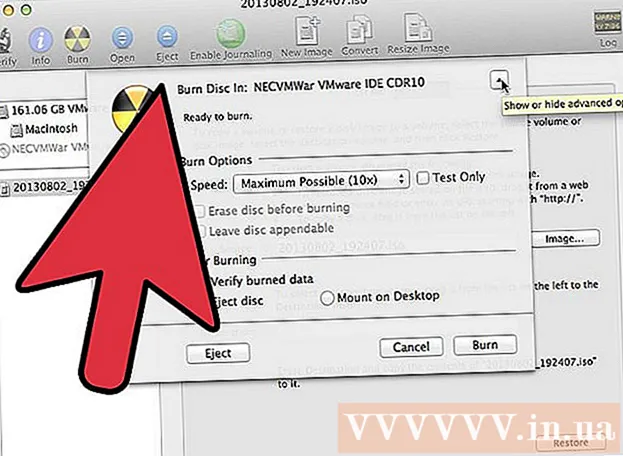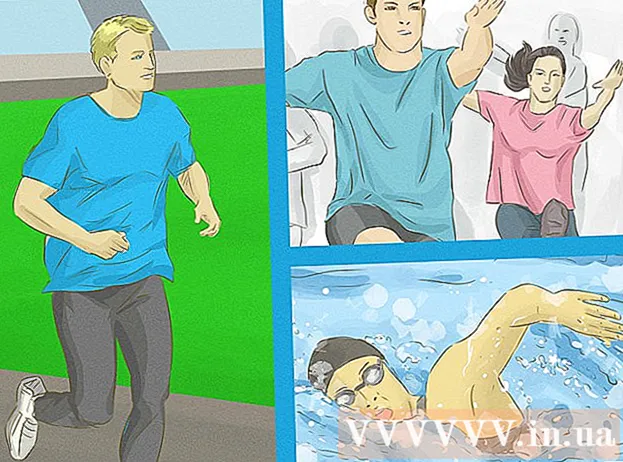Müəllif:
Florence Bailey
Yaradılış Tarixi:
27 Mart 2021
YeniləMə Tarixi:
1 İyul 2024

MəZmun
- Addımlar
- Metod 3 -dən: Paket Yöneticisi (RPM) istifadə etmədən Java -nı necə qurmaq olar
- Metod 2 /3: Bir Paket Yöneticisi (RPM) istifadə edərək Java necə qurulur
- Metod 3 /3: Ubuntu -da Java necə quraşdırılır
- İpuçları
- Xəbərdarlıqlar
Bu məqalədə ən son Java Runtime Environment (JRE) proqramını Linux kompüterinə necə quracağınız göstəriləcək.
Addımlar
Metod 3 -dən: Paket Yöneticisi (RPM) istifadə etmədən Java -nı necə qurmaq olar
- 1 Yükləmə səhifəsini açın Linux üçün Java. Quraşdırma fayllarına bir neçə bağlantı görünəcək.
- 2 Basın Linux. Bu link səhifənin ortasında yerləşir. Java quraşdırma faylı yüklənəcək.
- 64 bitlik Java qurmaq istəyirsinizsə Linux X64 düyməsini də vura bilərsiniz.
- 3 Faylın adına diqqət yetirin. Java -nın son versiyası 8 -ci versiyadır, ancaq fayl adında "8u" -dan sonra gələn yeniləmə versiyasına da ehtiyacınız olacaq.
- Məsələn, fayl "jre-8u151" adlanırsa, bu Java versiyasının 8 və yeniləmə versiyasının 151 olması deməkdir.
- 4 Əmr əmrini açın. Hərəkətləriniz Linux versiyanızdan asılı olacaq, ancaq ümumiyyətlə bir terminal açmalı və ya ekranın yuxarı və ya altındakı çubuğu tıklamalı olacaqsınız.
- 5 Quraşdırma qovluğunu dəyişdirin. Terminala daxil olun cd, boşluq qoyun və sonra yolu daxil edin (məsələn: / usr / java /) və basın ↵ Daxil edin.
- 6 Qurmaq üçün əmri daxil edin. Daxil edin tar zxvf, boşluq qoyun və sonra Java versiyasından və faylın yüklənmə tarixindən asılı olaraq tam fayl adını daxil edin.
- Fayl 1 oktyabr 2017 -ci ildən sonra yüklənibsə, daxil edin tar zxvf jre-8u151-linux-i586.tar.
- 7 Basın ↵ Daxil edin. Java, "jre1.8.0_ [update]" qovluğunda quraşdırılacaq, burada "[update]" yeniləmə versiyasıdır (məsələn, 151).
Metod 2 /3: Bir Paket Yöneticisi (RPM) istifadə edərək Java necə qurulur
- 1 Yükləmə səhifəsini açın Linux üçün Java. Quraşdırma fayllarına bir neçə bağlantı görünəcək.
- 2 Basın Linux RPM. Bu link səhifənin ortasında yerləşir. Bu Java RPM quraşdırma faylını yükləyir.
- 64 bit Java qurmaq istəyirsinizsə Linux RPM X64 düyməsini də vura bilərsiniz.
- 3 Faylın adına diqqət yetirin. Java -nın son versiyası 8 -ci versiyadır, ancaq fayl adında "8u" -dan sonra gələn yeniləmə versiyasına da ehtiyacınız olacaq.
- Məsələn, fayl "jre-8u151" adlanırsa, bu Java versiyasının 8 və yeniləmə versiyasının 151 olması deməkdir.
- 4 Əmr əmrini açın. Hərəkətləriniz Linux versiyanızdan asılı olacaq, ancaq ümumiyyətlə bir terminal açmalı və ya ekranın yuxarısında və ya altındakı çubuğa basmalısınız.
- 5 Sizə super istifadəçi hüquqları verəcək əmri daxil edin. Daxil edin sudo su və basın ↵ Daxil edin... Sistem sizdən parol daxil etməyinizi xahiş edəcək.
- 6 Hesab parolunuzu daxil edin. Hesab parolunuzu daxil edin və vurun ↵ Daxil edin... Şifrəniz inzibati şifrədirsə, Java qura biləcəksiniz.
- Şifrəniz inzibati deyilsə, idarəçi hesabının parolunu daxil edin.
- 7 Quraşdırma qovluğunu dəyişdirin. Terminala daxil olun cd, boşluq qoyun və sonra yolu daxil edin (məsələn: / usr / java /) və basın ↵ Daxil edin.
- 8 Qurmaq üçün əmri daxil edin. Daxil edin rpm -ivh, boşluq qoyun və sonra tam fayl adını daxil edin və basın ↵ Daxil edin... Java kompüterinizə quraşdırılacaq.
- Faylın adı faylın yüklənmə tarixindən asılıdır. Fayl 1 oktyabr 2017 -ci ildən sonra yüklənibsə, daxil edin rpm -ivh jre-8u151-linux-i586.rpm və basın ↵ Daxil edin.
- 9 Quraşdırılmış Java -nı yeniləyin. Daxil edin rpm -Uvh jre-8u73-linux-i586.rpm və basın ↵ Daxil edin... Sistem Java paketinin yeniləmələrini yoxlayacaq və əgər varsa onları quraşdıracaq.
Metod 3 /3: Ubuntu -da Java necə quraşdırılır
- 1 Əmr əmrini açın. Basın Ctrl+Alt+T klaviaturanızda və ya ekranın sol tərəfində ağ rəngli "> _" işarələri olan qara düzbucağa basın.
- 2 Yeniləmək üçün əmri daxil edin. Daxil edin sudo apt-get quraşdırın və basın ↵ Daxil edin... Bu, kompüterdəki paketləri yeniləyəcək.
- 3 İstənirsə parolunuzu daxil edin. Sistem super istifadəçi parolunu tələb edərsə, daxil edin və düyməsini basın ↵ Daxil edin.
- 4 Kompüterinizin Java olmadığından əmin olun. Daxil edin java versiyası və basın ↵ Daxil edin... Ekranda “Java 'proqramını aşağıdakı paketlərdə tapmaq olar' mesajı görünsə (Java aşağıdakı paketlərdə tapıla bilər), Java kompüterdə deyil.
- Java quraşdırılıbsa, versiya ekranda görünəcək.
- 5 Qurmaq üçün əmri daxil edin. Terminala daxil olun sudo apt-get install default-jrevə sonra basın ↵ Daxil edin... Java Ubuntu maşınında standart qovluqda quraşdırılacaq.
- Bu uğursuz olarsa, yazmağa çalışın sudo apt-get openjdk-7-jdk quraşdırın.
İpuçları
- Java qrafik istifadəçi interfeysi ilə quraşdırıla bilər, lakin bu, əmr satırından istifadə etməkdən daha uzun çəkəcək.
Xəbərdarlıqlar
- Oracle Java artıq Ubuntu -da dəstəklənmir.